Excel VBA编程 滚动条
- 格式:doc
- 大小:25.75 KB
- 文档页数:2
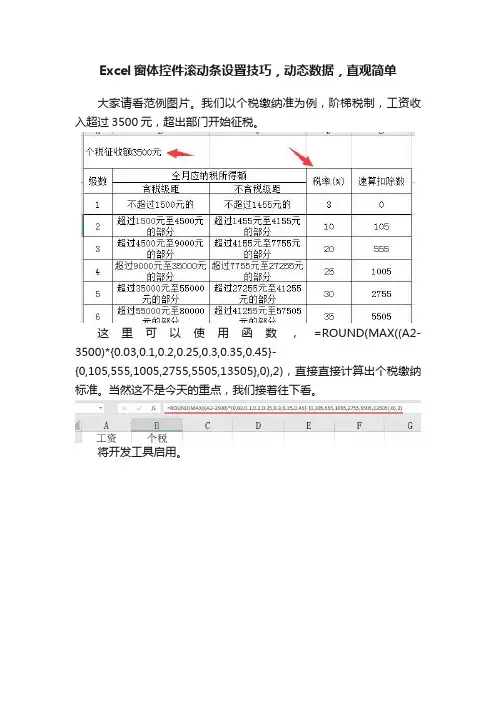
Excel窗体控件滚动条设置技巧,动态数据,直观简单
大家请看范例图片。
我们以个税缴纳准为例,阶梯税制,工资收入超过3500元,超出部门开始征税。
这里可以使用函数,=ROUND(MAX((A2-3500)*{0.03,0.1,0.2,0.25,0.3,0.35,0.45}-
{0,105,555,1005,2755,5505,13505},0),2),直接直接计算出个税缴纳标准。
当然这不是今天的重点,我们接着往下看。
将开发工具启用。
点击开发工具——插入——滚动条。
鼠标变成+号,拖选一个框架。
右键选择窗体,点击开发工具——控件中的属性。
在控制设置中,当前值设置为3500,最小值设置为3500(增税基数),最大值理论上应该设置80000,但是窗体允许的最大值不能超过30000(不要在意细节,主要学习方法。
),步长1000,页
步长200,单位格链接选择A2。
窗体查建中,我们点击左右箭头按钮,自动加减1000,这就是步长。
页步数滚动条空白处也可以点击增加或者减少,平均氛围200份。
一般为了方便操作,步长少,页步多。
当然我们也可以拖动滚动条,快速的改变A2的数值。
这项功能一般用于Excel图表,多因素导致结果的变化,将控件置于顶层,放在表中,拖动各因素的数值,展示最终结果的变化。
希望大家喜欢今天的教学:)拜拜,下课-。
-(多看看本文第二段哟,老!熟!人!都!懂!的!)绝对不让你后悔,赶紧摁一下!“了解更多”在文末唷!。
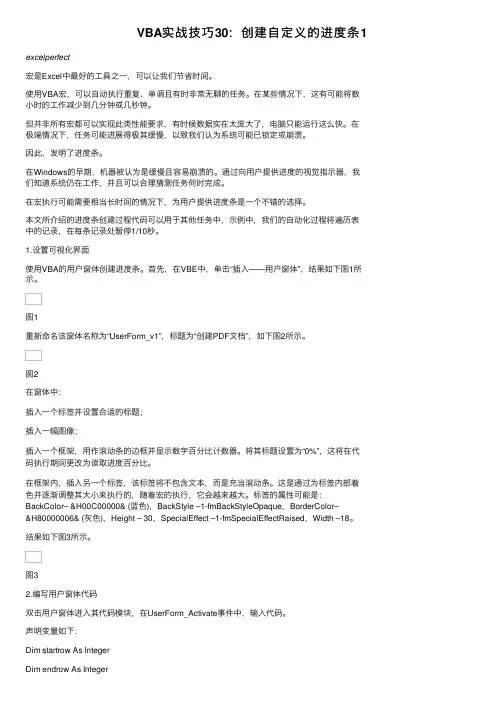
VBA实战技巧30:创建⾃定义的进度条1excelperfect宏是Excel中最好的⼯具之⼀,可以让我们节省时间。
使⽤VBA宏,可以⾃动执⾏重复、单调且有时⾮常⽆聊的任务。
在某些情况下,这有可能将数⼩时的⼯作减少到⼏分钟或⼏秒钟。
但并⾮所有宏都可以实现此类性能要求,有时候数据实在太庞⼤了,电脑只能运⾏这么快。
在极端情况下,任务可能进展得极其缓慢,以致我们认为系统可能已锁定或崩溃。
因此,发明了进度条。
在Windows的早期,机器被认为是缓慢且容易崩溃的。
通过向⽤户提供进度的视觉指⽰器,我们知道系统仍在⼯作,并且可以合理猜测任务何时完成。
在宏执⾏可能需要相当长时间的情况下,为⽤户提供进度条是⼀个不错的选择。
本⽂所介绍的进度条创建过程代码可以⽤于其他任务中,⽰例中,我们的⾃动化过程将遍历表中的记录,在每条记录处暂停1/10秒。
1.设置可视化界⾯使⽤VBA的⽤户窗体创建进度条。
⾸先,在VBE中,单击“插⼊——⽤户窗体”,结果如下图1所⽰。
图1重新命名该窗体名称为“UserForm_v1”,标题为“创建PDF⽂档”,如下图2所⽰。
图2在窗体中:插⼊⼀个标签并设置合适的标题;插⼊⼀幅图像;插⼊⼀个框架,⽤作滚动条的边框并显⽰数字百分⽐计数器。
将其标题设置为“0%”,这将在代码执⾏期间更改为读取进度百分⽐。
在框架内,插⼊另⼀个标签,该标签将不包含⽂本,⽽是充当滚动条。
这是通过为标签内部着⾊并逐渐调整其⼤⼩来执⾏的,随着宏的执⾏,它会越来越⼤。
标签的属性可能是:BackColor– &H00C00000& (蓝⾊),BackStyle –1-fmBackStyleOpaque,BorderColor–&H80000006& (灰⾊),Height – 30,SpecialEffect –1-fmSpecialEffectRaised,Width –18。
结果如下图3所⽰。
图32.编写⽤户窗体代码双击⽤户窗体进⼊其代码模块,在UserForm_Activate事件中,输⼊代码。
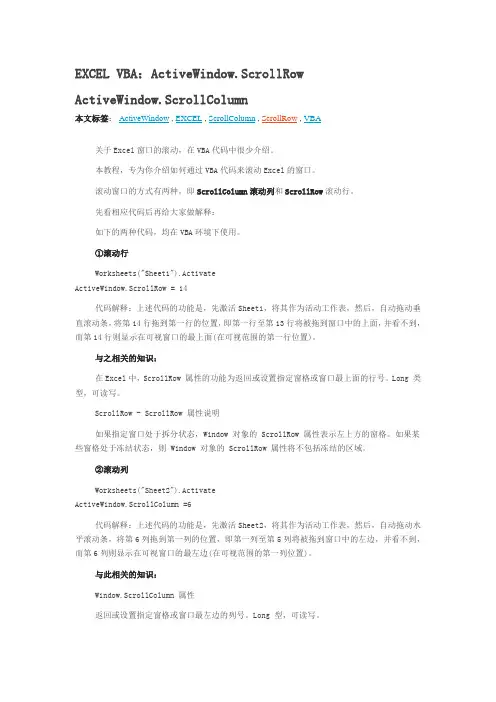
EXCEL VBA:ActiveWindow.ScrollRowActiveWindow.ScrollColumn本文标签:ActiveWindow , EXCEL , ScrollColumn , ScrollRow , VBA关于Excel窗口的滚动,在VBA代码中很少介绍。
本教程,专为你介绍如何通过VBA代码来滚动Excel的窗口。
滚动窗口的方式有两种,即ScrollColumn滚动列和ScrollRow滚动行。
先看相应代码后再给大家做解释:如下的两种代码,均在VBA环境下使用。
①滚动行Worksheets("Sheet1").ActivateActiveWindow.ScrollRow = 14代码解释:上述代码的功能是,先激活Sheet1,将其作为活动工作表,然后,自动拖动垂直滚动条,将第14行拖到第一行的位置,即第一行至第13行将被拖到窗口中的上面,并看不到,而第14行则显示在可视窗口的最上面(在可视范围的第一行位置)。
与之相关的知识:在Excel中,ScrollRow 属性的功能为返回或设置指定窗格或窗口最上面的行号。
Long 类型,可读写。
ScrollRow - ScrollRow 属性说明如果指定窗口处于拆分状态,Window 对象的 ScrollRow 属性表示左上方的窗格。
如果某些窗格处于冻结状态,则 Window 对象的 ScrollRow 属性将不包括冻结的区域。
②滚动列Worksheets("Sheet2").ActivateActiveWindow.ScrollColumn =6代码解释:上述代码的功能是,先激活Sheet2,将其作为活动工作表,然后,自动拖动水平滚动条,将第6列拖到第一列的位置,即第一列至第5列将被拖到窗口中的左边,并看不到,而第6列则显示在可视窗口的最左边(在可视范围的第一列位置)。
与此相关的知识:Window.ScrollColumn 属性返回或设置指定窗格或窗口最左边的列号。
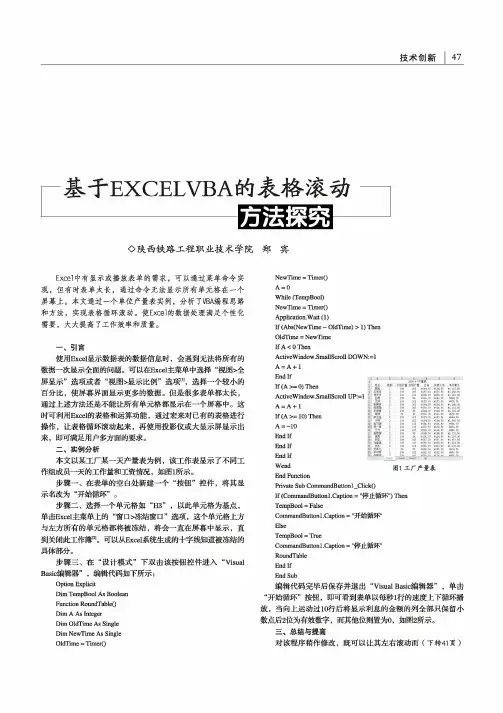
厂基于EXCELVBA的表格滚动◊陕西铁路工程职业技术学院郑宾Excel中有显示或播放表单的需求,可以通过菜单命令实现,但有时表单太长,通过命令无法显示所有单元格在一个屏幕上。
本文通过一个单位产量表实例,分析了VBA编程思路和方法,实现表格循环滚动。
使Excel的数据处理满足个性化需要,大大提高了工作效率和质量。
—、引言使用Excel显示数据表的数据信息时,会遇到无法将所有的数据一次显示全面的问题。
可以在Excel主菜单中选择“视图冶屏显示”选项或者“视图〉显示比例”选项曹选择一个较小的百分比,使屏幕界面显示更多的数据。
但是很多表单都太长,通过上述方法还是不能让所有单元格都显示在一个屏幕中。
这时可利用Excel的表格和运算功能,通过宏来对已有的表格进行操作,让表格循环滚动起来,再使用投影仪或大显示屏显示出来,即可满足用户多方面的要求。
二、实例分析本文以某工厂某一天产量表为例,该工作表显示了不同工作组成员一天的工作量和工资情况,如图1所示。
步骤一、在表单的空白处新建一个“按钮”控件,将其显示名改为“开始循环”O步骤二、选择一个单元格如“H3”,以此单元格为基点,单击Excel主菜单上的“窗口>冻结窗口”选项,这个单元格上方与左方所有的单元格都将被冻结,将会一直在屏幕中显示,直到关闭此工作簿裂可以从Excel系统生成的十字线知道被冻结的具体部分。
步骤三、在“设计模式”下双击该按钮控件进入"Visual Basic编觸”,编辑代码如下所示:Option ExplicitDim TempBool As BooleanFunction RoundTableQDim A As IntegerDim OldTime As SingleDim NewTime As SingleOldTime=TimerQNewTime=Timer()A=0While(TempBool)NewTime=Timer()Application.Wait(1)If(Abs(NewTime-OldTime)>1)ThenOldTime=NewTimeIf A<0ThenActiveWindow.SmallScroll DOWN:=1A=A+1End IfIf(A>=O)ThenActiveWindow.SmallScroll UP:=1A=A+1If(A>=10)ThenA=-10End IfEnd IfEnd IfWend图1工厂产量表End FunctionPrivate Sub CommandButton l_Click()If(CommandButtonl.Caption="停止循环")ThenTempBool=FalseCommandButton1.Caption=”开环”ElseTempBool=TrueCommandButtonl.Caption=”停止循环”RoundTableEnd IfEnd Sub编辑代码完毕后保存并退出“Visual Basic编辑器”,单击”开始循环”按钮,即可看到表单以每秒1行的速度上下循环播放,当向上运动过10行后将显示利息的金额的列全部只保留小数点后2位为有裁数字,而其他位则置为0,如图2所示。
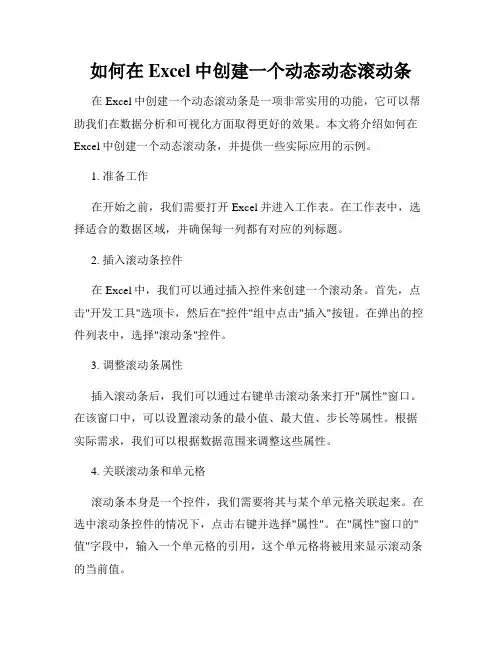
如何在Excel中创建一个动态动态滚动条在Excel中创建一个动态滚动条是一项非常实用的功能,它可以帮助我们在数据分析和可视化方面取得更好的效果。
本文将介绍如何在Excel中创建一个动态滚动条,并提供一些实际应用的示例。
1. 准备工作在开始之前,我们需要打开Excel并进入工作表。
在工作表中,选择适合的数据区域,并确保每一列都有对应的列标题。
2. 插入滚动条控件在Excel中,我们可以通过插入控件来创建一个滚动条。
首先,点击"开发工具"选项卡,然后在"控件"组中点击"插入"按钮。
在弹出的控件列表中,选择"滚动条"控件。
3. 调整滚动条属性插入滚动条后,我们可以通过右键单击滚动条来打开"属性"窗口。
在该窗口中,可以设置滚动条的最小值、最大值、步长等属性。
根据实际需求,我们可以根据数据范围来调整这些属性。
4. 关联滚动条和单元格滚动条本身是一个控件,我们需要将其与某个单元格关联起来。
在选中滚动条控件的情况下,点击右键并选择"属性"。
在"属性"窗口的"值"字段中,输入一个单元格的引用,这个单元格将被用来显示滚动条的当前值。
5. 添加动态效果通过使用Excel的公式和函数,我们可以利用滚动条的当前值来触发某些动作。
例如,我们可以使用VLOOKUP函数根据滚动条的值来查找相应的数据,并将结果显示在另一个单元格中。
这样,随着滚动条的拖动,相关数据也会随之更新。
6. 制作数据可视化图表滚动条在数据可视化中也非常有用。
我们可以根据滚动条的值来筛选和显示特定时间范围内的数据,并通过制作图表来展示。
例如,我们可以创建一个动态的折线图,该图将显示随着滚动条的拖动而变化的数据。
7. 添加数据验证为了使滚动条更加灵活和准确,我们可以使用数据验证功能来限制滚动条的输入范围。
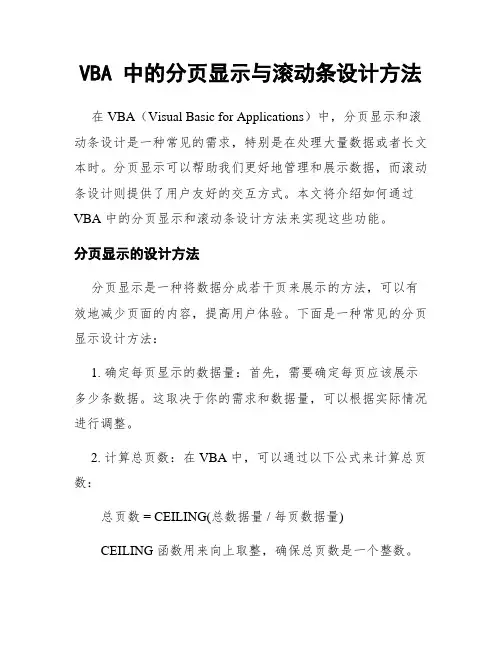
VBA 中的分页显示与滚动条设计方法在 VBA(Visual Basic for Applications)中,分页显示和滚动条设计是一种常见的需求,特别是在处理大量数据或者长文本时。
分页显示可以帮助我们更好地管理和展示数据,而滚动条设计则提供了用户友好的交互方式。
本文将介绍如何通过VBA 中的分页显示和滚动条设计方法来实现这些功能。
分页显示的设计方法分页显示是一种将数据分成若干页来展示的方法,可以有效地减少页面的内容,提高用户体验。
下面是一种常见的分页显示设计方法:1. 确定每页显示的数据量:首先,需要确定每页应该展示多少条数据。
这取决于你的需求和数据量,可以根据实际情况进行调整。
2. 计算总页数:在 VBA 中,可以通过以下公式来计算总页数:总页数 = CEILING(总数据量 / 每页数据量)CEILING 函数用来向上取整,确保总页数是一个整数。
3. 设计分页控件:在用户界面中,你可以使用按钮或者下拉菜单等控件来实现分页的功能。
当用户点击按钮或者选择下拉菜单时,相应的页码会更新,数据也会相应地显示出来。
4. 更新数据显示:根据用户选择的页码,使用 VBA 代码来更新数据的显示。
可以使用数组(Array)或者集合(Collection)来存储数据,并通过循环和条件判断来确定显示哪些数据。
滚动条的设计方法滚动条提供了一种连续滚动的方式,可以方便用户浏览长文本或大量数据。
以下是一种常见的滚动条设计方法:1. 设计滚动条控件:在用户界面中,你可以使用水平或垂直滚动条控件来实现滚动功能。
根据实际需求选择合适的控件,并设置其位置、大小等属性。
2. 确定滚动范围:在 VBA 中,需要确定滚动条的最小值和最大值。
最小值通常为 0,最大值则依赖于需要滚动的内容长度。
3. 更新滚动位置:通过 VBA 代码,可以获取用户在滚动条上的位置,并根据位置的变化来更新数据的显示。
可以使用事件处理程序(Event Procedure)来捕捉滚动条的滚动事件,然后更新数据的显示。
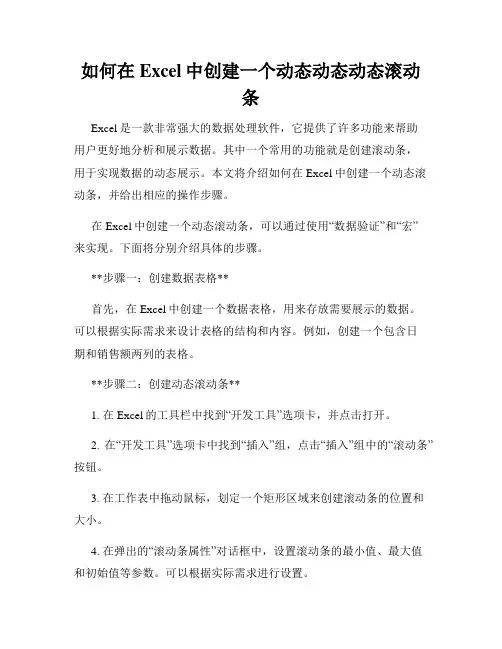
如何在Excel中创建一个动态动态动态滚动条Excel是一款非常强大的数据处理软件,它提供了许多功能来帮助用户更好地分析和展示数据。
其中一个常用的功能就是创建滚动条,用于实现数据的动态展示。
本文将介绍如何在Excel中创建一个动态滚动条,并给出相应的操作步骤。
在Excel中创建一个动态滚动条,可以通过使用“数据验证”和“宏”来实现。
下面将分别介绍具体的步骤。
**步骤一:创建数据表格**首先,在Excel中创建一个数据表格,用来存放需要展示的数据。
可以根据实际需求来设计表格的结构和内容。
例如,创建一个包含日期和销售额两列的表格。
**步骤二:创建动态滚动条**1. 在Excel的工具栏中找到“开发工具”选项卡,并点击打开。
2. 在“开发工具”选项卡中找到“插入”组,点击“插入”组中的“滚动条”按钮。
3. 在工作表中拖动鼠标,划定一个矩形区域来创建滚动条的位置和大小。
4. 在弹出的“滚动条属性”对话框中,设置滚动条的最小值、最大值和初始值等参数。
可以根据实际需求进行设置。
**步骤三:设置数据验证**1. 选中需要受动态滚动条控制的单元格或区域。
2. 在Excel的工具栏中找到“数据”选项卡,并点击打开。
3. 在“数据”选项卡中找到“数据工具”组,点击“数据工具”组中的“数据验证”按钮。
4. 在弹出的“数据验证”对话框中,选择“整数”或“小数”等合适的数据类型。
5. 在“数据验证”对话框的“输入限制”选项卡中,设置数据的最小值和最大值,可将最小值设为动态滚动条的最小值,最大值设为动态滚动条的最大值。
**步骤四:编写宏代码**1. 在Excel的工具栏中找到“开发工具”选项卡,并点击打开。
2. 在“开发工具”选项卡中找到“Visual Basic”按钮,点击打开Visual Basic Editor。
3. 在Visual Basic Editor中,找到适当的工作表对象,在其中插入一个新的模块。
4. 在新插入的模块中编写宏代码。

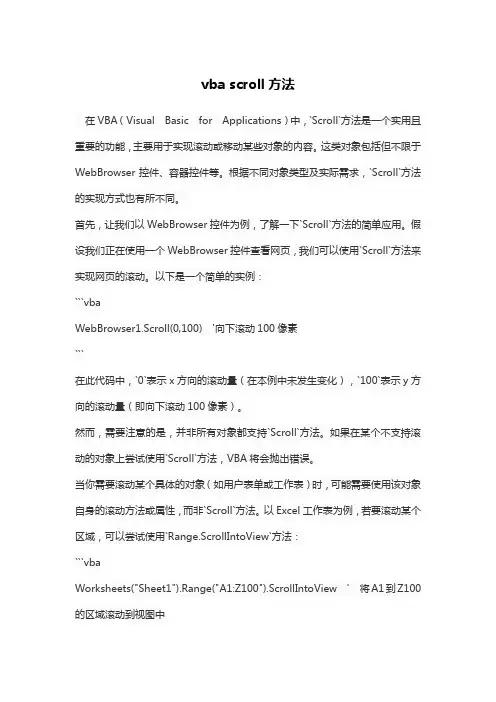
vba scroll方法在VBA(Visual Basic for Applications)中,`Scroll`方法是一个实用且重要的功能,主要用于实现滚动或移动某些对象的内容。
这类对象包括但不限于WebBrowser控件、容器控件等。
根据不同对象类型及实际需求,`Scroll`方法的实现方式也有所不同。
首先,让我们以WebBrowser控件为例,了解一下`Scroll`方法的简单应用。
假设我们正在使用一个WebBrowser控件查看网页,我们可以使用`Scroll`方法来实现网页的滚动。
以下是一个简单的实例:```vbaWebBrowser1.Scroll(0,100) '向下滚动100像素```在此代码中,`0`表示x方向的滚动量(在本例中未发生变化),`100`表示y方向的滚动量(即向下滚动100像素)。
然而,需要注意的是,并非所有对象都支持`Scroll`方法。
如果在某个不支持滚动的对象上尝试使用`Scroll`方法,VBA将会抛出错误。
当你需要滚动某个具体的对象(如用户表单或工作表)时,可能需要使用该对象自身的滚动方法或属性,而非`Scroll`方法。
以Excel工作表为例,若要滚动某个区域,可以尝试使用`Range.ScrollIntoView`方法:```vbaWorksheets("Sheet1").Range("A1:Z100").ScrollIntoView ' 将A1到Z100的区域滚动到视图中```在VBA中,`Scroll`方法是一个灵活且实用的功能,可以满足多种场景下的滚动需求。
但在实际应用中,也需要注意对象类型及特定需求,选择合适的方法来实现滚动效果。
同时,熟悉各种对象的滚动方法及属性,有助于更好地发挥VBA 的潜力,提高编程效率。
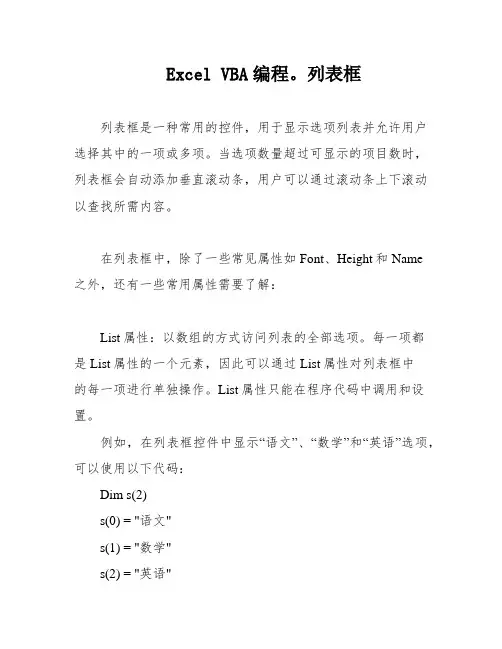
Excel VBA编程。
列表框列表框是一种常用的控件,用于显示选项列表并允许用户选择其中的一项或多项。
当选项数量超过可显示的项目数时,列表框会自动添加垂直滚动条,用户可以通过滚动条上下滚动以查找所需内容。
在列表框中,除了一些常见属性如Font、Height和Name之外,还有一些常用属性需要了解:List属性:以数组的方式访问列表的全部选项。
每一项都是List属性的一个元素,因此可以通过List属性对列表框中的每一项进行单独操作。
List属性只能在程序代码中调用和设置。
例如,在列表框控件中显示“语文”、“数学”和“英语”选项,可以使用以下代码:Dim s(2)s(0) = "语文"s(1) = "数学"s(2) = "英语"XXX sListIndex属性:用于设置或返回控件中当前选定选项的索引。
与List属性结合使用,可以确定选定选项的文本。
ListCount属性:返回列表框中选项的数目。
与List属性、ListIndex属性一样,只能在程序代码中调用或设置。
MultiSelect属性:用于实现在列表中同时选择多个选项。
MultiSelect属性值有三种,分别是fmMultiSelectSingle、fmMultiSelectMulti和fmMultiSelectExtended,分别对应单项选择、多项选择和扩展多项选择。
选择扩展多项选择时,可以按下shift键和方向键选择相连的多个选项,或按下CTRL键逐个选择需要的选项。
除了以上属性,列表框还有Selected属性,用于确定列表框中每一项是否被选中。
如果某一项被选中,则其Selected属性值为True,否则为False。
可以通过Selected属性对列表框中选中的项进行操作。
XXX whether each n in the List property is selected。
For example。
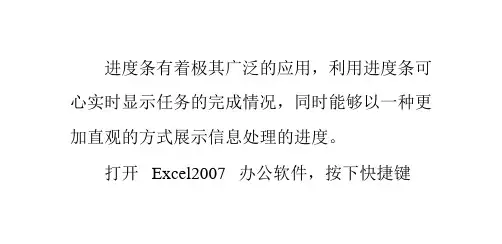
VBA|使用窗体控件10:可水平或垂直放置的滚动条VBA|使用窗体控件10:可水平或垂直放置的滚动条滚动条可以较方便地输入数据或对数据进行微调。
下面以一个“用滚动条设置显示比例”的实例来说明滚动条的使用。
1 新建窗体并插入如下控件:以上scbZoom滚动条的Max:400,Min:10,Value:1002 编写调用窗体过程Sub 显示比例()frmZoom.ShowEnd Sub3 编写窗体代码Private Sub UserForm_Initialize()txtZoom.Value = ActiveWindow.Zoom '文字框显示当前比例With scbZoom '缩放滚动条的属性.Min = 10.Max = 400.SmallChange = 1.LargeChange = 10.Value = ActiveWindow.ZoomEnd WithWith scbH '水平滚动工作表参数.Max = ActiveSheet.Cells.Columns.Count '最大列数.Value = ActiveWindow.ScrollColumn '当前列.LargeChange = 10.SmallChange = 1End WithWith scbV '垂直滚动工作表参数.Min = 1.Max = ActiveSheet.Cells.Rows.Count '最大行数.Value = ActiveWindow.ScrollRow '当前行.LargeChange = 10.SmallChange = 1End WithEnd SubPrivate Sub scbZoom_Change()With ActiveWindow.Zoom = scbZoom.Value '用滚动条的值设置当前窗口的缩放txtZoom = .Zoom '设置文字框的值.ScrollColumn = scbH.Value '最左边的列号.ScrollRow = scbV.Value '最顶端的行号End WithEnd SubPrivate Sub scbH_Change()ActiveWindow.ScrollColumn = scbH.ValueEnd SubPrivate Sub scbV_Change()ActiveWindow.ScrollRow = scbV.ValueEnd SubPrivate Sub cmd100_Click()scbZoom.Value = 100Private Sub cmdClose_Click() Unload MeEnd SubPrivate Sub txtZoom_AfterUpdate() scbZoom.Value = txtZoom.Value End Sub在打开窗体后,即可进行如下操作:-End-。
如何在Excel VBA中设置进度条Jack1.进入Visual Basic编辑器,选择插入-用户窗体,即生成一个userform1,从右下方的属性栏中(右键单击可以选择弹出属性栏),将caption设置为“正在进行模拟运算……”(这是一个标题,你自己可以随便取名字),width设置为350,Height设置为50。
2.紧接着需要插入四个Label标签(即控件工具栏中的大写字母A,如下图1)。
3.Label1放置在UserForm1的中间偏右一点,caption设置为空值,BackColor 设置为白色,SpecialEffect设置为2-fmspecialeffectsunken,Width=285,Height=15。
4.Label2放置在Label1的外部左边,紧贴着Label1, caption设置为“进度”,颜色你自己随便选择(Forecolor中设置)5.Label3放置在Label1的内部,紧贴着其左边,caption设置为空,BackColor 设置为蓝色,Height=15,Width=206.Label4的caption设置为0%,ForeColor设置为“红色”(当然你可以随便设置你喜欢的颜色),BackStyle设置为0-fnbackstyletransparent(也就是把属性设置为透明的),Height=15,Width=20。
参见图2。
7.然后在选择插入-模块,在这里面编写一个宏就ok了。
实际上就是通过一种运算去控制Label3的宽度,进而显示其进度。
宏里面的计算只是一个例子,你可以根据你所跑循环的数量去设置计算进度的分母。
图1图2需要编制的宏:Public Sub Macro_1()Total=100000With UserForm1.Show 0For i = 1 To total.Label3.Width = Int(i / total * 285).Label4.Caption = CStr(Int(i / total * 100)) + "%"DoEventsNext iEnd WithEnd Sub注意,doevents必须要存在,否则进度条就看不清楚了。
vba api showscrollbar用法在VBA中,API函数可以用于访问Windows操作系统的各种功能和特性。
其中,ShowScrollBar函数用于显示或隐藏指定窗口的滚动条。
ShowScrollBar函数的声明如下:vbaPrivate Declare Function ShowScrollBar Lib "user32" (ByVal hWnd As Long, ByVal wBar As Long, ByVal bShow As Boolean) As Long该函数有三个参数:- hWnd:要操作的窗口的句柄- wBar:要显示或隐藏的滚动条类型,可以是下列常量之一:- SB_HORZ:水平滚动条- SB_VERT:垂直滚动条- SB_BOTH:同时显示水平和垂直滚动条- bShow:指定是否显示滚动条,True为显示,False为隐藏使用ShowScrollBar函数,你需要先获取要操作窗口的句柄。
在VBA中,可以使用FindWindow或FindWindowEx函数来获取窗口的句柄。
这些函数也是API函数,用于在当前进程或其他进程中查找窗口。
接下来,我将演示一个例子来说明ShowScrollBar函数的使用。
首先,我们假设有一个用户窗体UserForm1,其中包含一个名为ScrollBar1的水平滚动条和一个名为ScrollBar2的垂直滚动条。
我们想要在某个事件中根据条件动态显示或隐藏这两个滚动条。
在UserForm的代码模块中添加以下代码:vbaOption ExplicitPrivate Declare Function ShowScrollBar Lib "user32" (ByVal hWnd As Long, ByVal wBar As Long, ByVal bShow As Boolean) As LongPrivate Declare Function FindWindowEx Lib "user32" Alias "FindWindowExA" (ByVal hWndParent As Long, ByVal hWndChildAfter As Long, ByVal lpszClass As String, ByVal lpszWindow As String) As LongPrivate Sub CommandButton1_Click()Dim hWnd As LongDim hWndHorzBar As LongDim hWndVertBar As Long' 获取UserForm1的句柄hWnd = FindWindowEx(0, 0, "ThunderDFrame", Me.Caption)If hWnd = 0 ThenMsgBox "无法找到窗口句柄"Exit SubEnd If' 获取水平滚动条的句柄hWndHorzBar = FindWindowEx(hWnd, 0, "ScrollBar", "ScrollBar1") If hWndHorzBar = 0 ThenMsgBox "无法找到滚动条句柄"Exit SubEnd If' 获取垂直滚动条的句柄hWndVertBar = FindWindowEx(hWnd, 0, "ScrollBar", "ScrollBar2") If hWndVertBar = 0 ThenMsgBox "无法找到滚动条句柄"Exit SubEnd If' 根据条件显示或隐藏滚动条If CheckBox1.Value ThenShowScrollBar hWnd, SB_HORZ, TrueElseShowScrollBar hWnd, SB_HORZ, FalseEnd IfIf CheckBox2.Value ThenShowScrollBar hWnd, SB_VERT, TrueElseShowScrollBar hWnd, SB_VERT, FalseEnd IfEnd Sub在这个例子中,我们使用了FindWindowEx函数来获取UserForm1的句柄,然后使用FindWindowEx函数再次获取ScrollBar1和ScrollBar2的句柄。
如何在Excel中创建一个动态滚动条Excel是一款功能强大的电子表格软件,其中的动态滚动条功能可以帮助用户更好地处理大量数据。
在本文中,我们将介绍如何在Excel 中创建一个动态滚动条,以便轻松浏览和分析数据。
一、准备工作:在开始创建动态滚动条之前,需要进行以下准备工作:1. 打开Excel软件并创建一个新的工作表。
2. 在工作表中输入需要进行滚动条操作的数据。
二、创建滚动条:1. 在Excel的"开发"选项卡中,点击“插入”按钮下的"表单控件"。
2. 在表单控件中选择"滚动条"。
3. 在工作表中点击并拖动鼠标,绘制出一个适当大小的矩形区域来放置滚动条。
三、设置滚动条的属性:1. 右击滚动条,选择“属性”。
2. 在属性对话框中,可以设置滚动条的各种属性参数,例如:最小值、最大值、初始值、步长等。
根据实际需求进行设置。
四、连接滚动条和数据:1. 右击滚动条,选择“编辑代码”。
2. 在弹出的"Microsoft Visual Basic for Applications"界面中,输入以下代码:```Private Sub ScrollBar1_Change()Cells(1, 1).Value = ScrollBar1.ValueEnd Sub```其中,Cells(1, 1)表示需要更新的单元格,可以根据实际情况进行修改。
五、应用滚动条:1. 返回Excel工作表,可以通过拖动滚动条来调整数据的显示范围。
2. 可以观察到,滚动条的滑动会实时更新单元格中的数值,从而实现动态浏览数据的效果。
六、进一步应用:1. 可以通过设置公式,将滚动条与其他单元格进行运算,实现一些更复杂的数据操作。
2. 可以在工作表中添加其他控件,例如复选框、按钮等,与滚动条进行组合使用,提高数据分析的灵活性和可操作性。
七、保存和分享:1. 在完成动态滚动条的设置后,记得保存Excel工作表。
Excel VBA 编程 数值调节钮和滚动条控件当组合框中的值为数值型列表项,且列表项目过多,此时,用户可以使用数值调节钮来代替组合框。
另外,通过使用滚动条按控件,可以在应用程序或控件中浏览较长的项目。
1.数值调节钮控件数值调节钮控件用来输入指定范围的一个数据值。
单击向上箭头将增大数值,单击向下箭头将减小数值。
与滚动条不同,该控件没有中间的滑块。
该控件没有文本显示,可为其指定宏和为指定控件的格式,右击【数值调节钮】控件,执行【设置控件格式】命令,打开【设置控件格式】对话框,如图11-16所示。
图11-16 【控制】选项卡在该对话框的【控制】选项卡中,用于设置【数值调节钮】控件的基本设置,通过对这些基本设置,来控制【数值调节钮】的值的范围及步长等信息。
该选项卡中的设置如下: ● 当前值 显示当前控件被执行后的值,也可以通过【当前值】文本框输入,来设置【数值调节钮】控件的值,值的范围为0到30000之间。
● 最小值 用于设置控件的最小值,值的范围为0到30000之间● 最大值 用于设置控件的最大值,值的范围为0到30000之间,但不能小于【最小值】的设置。
● 步长 用于单击该控件的箭头时的步长,步长的值的范围也为0到30000之间。
● 单元格链接 在【单元格链接】文本框中输入单元格的引用。
在单击控件的箭头时,控件的值将显示到单元格中,值为数值型数字,范围0到30000之间。
2.滚动条控件单击滚动箭头或拖动滚动滑块时,可以滚动通过一定的数据区域。
单击滚动箭头与滚动滑块之间的区域时,可以滚动整页数据。
滚动条的属性设置与数据值调节按钮类似。
滚动条分为水平滚动条和垂直滚动条。
向工作表添加【滚动条】控件,需要注意添加滚动条的类型,默认添加的是垂直滚动条,如果要添加水平滚动条,则在【控件工具箱】中单击【滚动条】控件后,在工作表中单击并横向拖动该控件。
【滚动条】控件的设置与【数值调节钮】控件的设置基本相同,只是在【设置控件格式】对话框的【控制】选项卡中多了一项【页步长】的设置,可用于控制滚动整页时,滚动数据的注 意 在设置步长时,应当注意步长的大小,如果太大,且不符合程序的要求那么该控件将毫无意义。
Excel VBA编程滚动条
滚动条是放置在窗体的独立控件。
它看上去与列表框或组合框的下拉部分中的滚动条类似。
然而,与它们不同的是,滚动条控件是独立的,并不是任何其他控件的组成部分。
在VBA工具箱中提供一种滚动条。
要创建水平或垂直滚动条,将已放置在窗体中的滚动条进行水平或垂直拖动就可以创建水平或垂直的滚动条。
多数情况下,滚动条控件与文本框、列表框等一起使用,通过它可以查看列表选项或数据,还可以进行数值输入。
借助最大值和最小值的设置,并配合滚动条中滚动块的位置,就能读取用户指定的数据。
1.滚动条常用属性
滚动条控件常用的属性如下:
●Value属性
在滚动条控件中,滚动块所处的位置可以用数值代表。
Value属性值即为表示滚动块在滚动条中位置的数值。
对于水平滚动条,当滚动块处于最左边时,Value取最小值;而当滚动块处于最顶端时,Value取最小值。
反之,则Value的值为最大值。
在中间的各个位置,Value值与位置是按比例来设定的。
●Max属性
用于确定滚动条在滚动块位于最底端(垂直滚动条)或最右边(水平滚动条)时可表现的最大值。
该属性可以指定-32768到32767之间的一个整数。
缺省值为32767。
●Min属性
用于确定滚动条在滚动块位于最顶端(垂直滚动条)或最左边(水平滚动条)时可表现的最小值。
该属性可以指定-32768到32767之间的一个整数。
缺省值为0。
●LargeChange属性
设定单击滚动条中间的滚动块时,每次增减的数值。
●SmallChange属性
设定单击滚动条中的箭头时,每次增减的数值。
2.滚动条常用事件
滚动条控件常用的事件主要包含两种,其功能如下:
●Change事件
当单击滚动条的箭头或两箭头之间的区域引起Value属性值变化时而发生的事件。
它与Scroll事件一样都是最常用来实现指定功能的事件。
●Scroll事件
移动滚动块时发生,而单击滚动条中的箭头或滚动条时不发生。
例如,使用滚动条来调节数值大小,如图所示。
图滚动条
Dim i As Integer
Private Sub UserForm_Initialize()
ScrollBar1.Min = 1
ScrollBar1.Max = 100
End Sub
Private Sub ScrollBar1_Change()
bel1.Caption = ScrollBar1.Value - i
End Sub
Private Sub ScrollBar1_Exit(ByVal Cancel As MSForms.ReturnBoolean) bel1.Caption = ScrollBar1.Value - i
End Sub
Private Sub ScrollBar1_Scroll()
bel1.Caption = ScrollBar1.Value - i
End Sub。